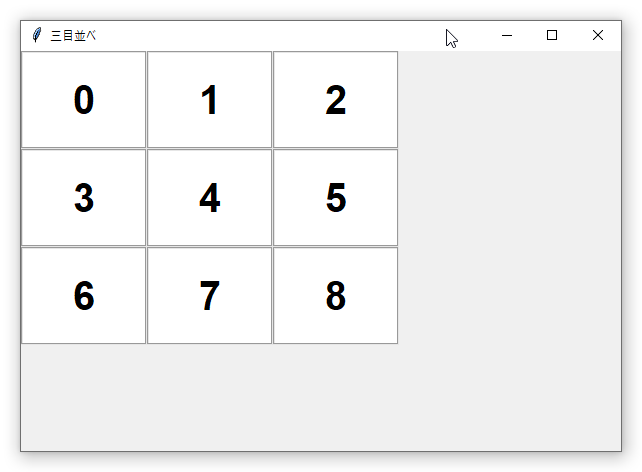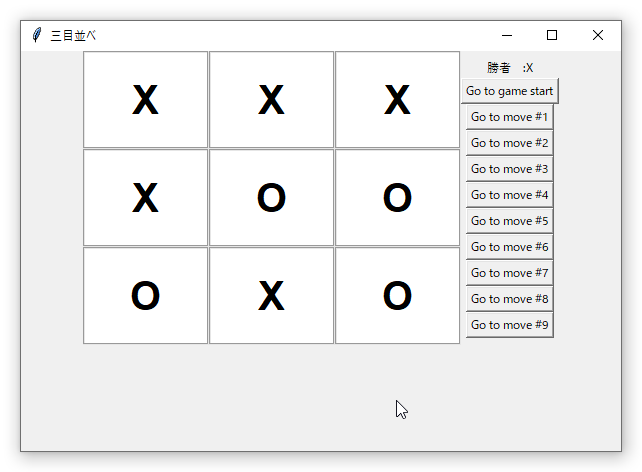今度はPythonで・・・
またまたくどいですが三目並べチュートリアルを勉強も兼ねてPythonでやってみます。
GUIのアプリを作成する場合に、Tkinterを使用するのが一般的らしいです。こちらを使用していきます。
開発環境はVSCodeで、Pythonのインストールは以前の記事で行いました。
Tkinterのインストール
ターミナル上で以下を実行します。
python -m tkinter
マス目に数値を表示させる
こちらのHello worldを参考に、メイン処理を記述します。
マス目にはラベルWidget?を使用しました。
ttkのウィジェットが主流らしいです多分。
今回はtkの方のウィジェット使ってます。
import tkinter as tk
import tkinter.font as font
class Application(tk.Frame):
def __init__(self, master=None):
super().__init__(master)
master.title('三目並べ')
master.geometry('600x400')
self.master = master
self.pack(anchor=tk.W)
self.create_squares()
def create_squares(self):
labelFont = font.Font(size=30, weight='bold')
for i in range(0, 3):
for j in range(0, 3):
tblTxt = i * 3 + j
square = tk.Label(self, text=tblTxt, bg='white', bd=2,
font=labelFont, relief='groove', width=5, height=2)
square.grid(column=j, row=i)
root = tk.Tk()
Application(master=root)
root.mainloop()
gridのcolumn,rowの指定でマス目を9つ配置しています。
デバッグ
デバッグしたかったので、以下のVSCodeのデバッグマークからlaunch.jsonを作成しました。

{
// IntelliSense を使用して利用可能な属性を学べます。
// 既存の属性の説明をホバーして表示します。
// 詳細情報は次を確認してください: https://go.microsoft.com/fwlink/?linkid=830387
"version": "0.2.0",
"configurations": [
{
"name": "Python: Current File",
"type": "python",
"request": "launch",
"program": "${file}",
"console": "integratedTerminal"
}
]
}
デフォルトのままです。
マス目にX/Oを表示させる
import tkinter as tk
import tkinter.font as font
class Application(tk.Frame):
def __init__(self, master=None):
super().__init__(master)
master.title('三目並べ')
master.geometry('600x400')
self.master = master
self.pack(anchor=tk.W)
self.xIsNext = True
self.create_squares()
def create_squares(self):
labelFont = font.Font(size=30, weight='bold')
for i in range(0, 3):
for j in range(0, 3):
square = tk.Label(self, text='', bg='white', bd=2,
font=labelFont, relief='groove', width=5, height=2)
square.grid(column=j, row=i)
square.bind("<1>", self.btnClick)
def btnClick(self, event):
label = event.widget
if label['text'] == '':
label['text'] = 'X' if self.xIsNext else 'O'
self.xIsNext = False if self.xIsNext else True
root = tk.Tk()
Application(master=root)
root.mainloop()
作成したsquareにbindを使用してイベントを設定しました。
第1引数と第2引数はお決まりのようです。
selfがおそらくApplicationのインスタンス。(自身)
eventがクリックイベント発生時のイベントオブジェクト。
履歴ありの完成までもっていく
なぜこう冗長になるのか・・・
import tkinter as tk
import tkinter.font as font
class Application(tk.Frame):
def __init__(self, master=None):
super().__init__(master)
master.title('三目並べ')
master.geometry('600x400')
self.master = master
self.pack()
self.lFrame = tk.Frame(self)
self.lFrame.grid(column=0, row=0)
self.rFrame = tk.Frame(self)
self.rFrame.grid(column=1, row=0)
self.squares = []
self.stepNumber = 0
self.history = [{'squares': [''] * 9, 'message':'次の手番 :X'}]
# メッセージ
self.message = tk.Label(self.rFrame, text='次の手番 :X')
self.message.pack(anchor=tk.N)
# 履歴ボタン
button = tk.Button(self.rFrame, text='Go to game start')
button.bind('<1>', lambda e, args={'index': 0}: self.histBtnClick(e, args))
button.pack()
self.buttons = [button]
# マス目
self.create_squares()
# 勝ちライン
self.winnerLines = [
[0, 1, 2],
[3, 4, 5],
[6, 7, 8],
[0, 3, 6],
[1, 4, 7],
[2, 5, 8],
[0, 4, 8],
[2, 4, 6]
]
def create_squares(self):
labelFont = font.Font(size=30, weight='bold')
for i in range(0, 3):
for j in range(0, 3):
square = tk.Label(self.lFrame, text='', bg='white', bd=2,
font=labelFont, relief='groove', width=5, height=2)
square.grid(column=j, row=i)
square.bind("<1>", lambda e, args={'index': i * 3 + j}: self.sqClick(e, args))
self.squares.append(square)
def sqClick(self, event, args):
# カレント
current = self.history[self.stepNumber]
label = event.widget
if label['text'] == '' and not self.calculateWinner(current['squares']):
label['text'] = 'X' if self.stepNumber % 2 == 0 else 'O'
# シャローコピー
squares = current['squares'].copy()
squares[args['index']] = label['text']
# 手番
message = '次の手番 :' + ('O' if self.stepNumber % 2 == 0 else 'X')
if self.calculateWinner(squares):
message = '勝者 :' + label['text']
for i in range(len(self.history) - (self.stepNumber + 1)):
self.history.pop()
button = self.buttons.pop()
button.destroy()
self.stepNumber += 1
self.message['text'] = message
self.history.append({'squares': squares, 'message': f'{message}'})
self.createButton(self.stepNumber)
def createButton(self, index):
button = tk.Button(self.rFrame, text=f'Go to move #{index}')
button.bind('<1>', lambda e, args={'index': index}: self.histBtnClick(e, args))
self.buttons.append(button)
button.pack()
def histBtnClick(self, event, args):
self.stepNumber = args['index']
history = self.history[self.stepNumber]
self.message['text'] = history['message']
# マス目を上書き
for i, square in enumerate(history['squares']):
self.squares[i]['text'] = square
# reactのチュートリアルから拝借
def calculateWinner(self, squares):
for line in self.winnerLines:
if squares[line[0]] != '' \
and squares[line[0]] == squares[line[1]] \
and squares[line[0]] == squares[line[2]]:
return squares[line[0]]
return None
root = tk.Tk()
Application(master=root)
root.mainloop()
マス目の右にボタンと手番のメッセージを配置するために、一番外枠にframeを用意し、その中にさらに左と右でframeを用意しました。
感想
Python独特のインデントで区別する感じはまだ違和感があります・・・。
レイアウト配置に少し手間取ったので、VisualStudioみたいにデザイナーでGUIを使って配置したいんですけど、Pythonにあるのでしょうか。
機械学習等もやっていきたいので、これからもPythonは触っていこうと思います。